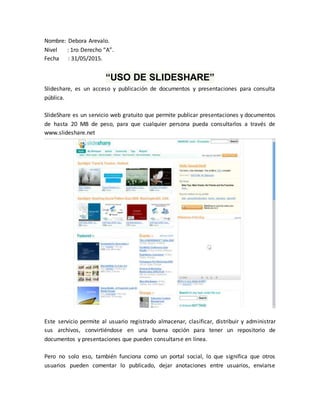
TrabajoSlideshare
- 1. Nombre: Debora Arevalo. Nivel : 1ro Derecho “A”. Fecha : 31/05/2015. “USO DE SLIDESHARE” Slideshare, es un acceso y publicación de documentos y presentaciones para consulta pública. SlideShare es un servicio web gratuito que permite publicar presentaciones y documentos de hasta 20 MB de peso, para que cualquier persona pueda consultarlos a través de www.slideshare.net Este servicio permite al usuario registrado almacenar, clasificar, distribuir y administrar sus archivos, convirtiéndose en una buena opción para tener un repositorio de documentos y presentaciones que pueden consultarse en línea. Pero no solo eso, también funciona como un portal social, lo que significa que otros usuarios pueden comentar lo publicado, dejar anotaciones entre usuarios, enviarse
- 2. mensajes, entre otras utilidades para conformar grupos o comunidades de interés. En este sentido, quien se registra obtiene una cuenta a través de la cual otros pueden seguir su historial de publicación, sean ellos usuarios o no de SlideShare. Como ejemplo ver la cuenta de Unicauca-CPE en www.slideshare.net/unicaucacpe2010. Cabe mencionar que isidei significa diapositiva e isharei compartir, con lo que el nombre mismo aclara la naturaleza y objetivo de este servicio. Usos y ventajas de usar este servicio SlideShare: Permite involucrarse en nuevas experiencias para divulgar y compartir información aprovechando las posibilidades que ofrece Internet, lo que puede ser un importante apoyo para actividades escolares, tanto académicas como de gestión. Ya no hay que pensar en enviar por correo electrónico o medio físico un documento a un grupo de personas, con la posibilidad que en el tiempo se refunda en medio de otros documentos, sino que al publicarlo en SlideShare cualquier persona desde cualquier lugar puede, mientras tenga Internet, entrar y buscar en el repositorio de documentos publicados aquel que le interesa. De hecho, si conoce la cuenta desde la que se publicó, hasta su búsqueda puede ser más fácil y directa, pues cada cuenta funciona como un archivador en línea, donde se van guardando todos aquellos documentos que son para consulta pública. Incluso hasta permite determinar que los documentos solo sean consultados por determinados usuarios, previamente relacionados como seguidores o amigos de quien publica, entre otras opciones de administración del servicio. Se destaca entonces de SlideShare: -Servicio de fácil acceso y uso. No se necesita estar registrado como usuario para ver documentos de consulta pública. -Facilita portar o intercambiar información sin necesidad de contar con dispositivos de almacenamiento portable como Cds o USB. -Posibilita tener un centro de documentación, o espacio de publicación de documentos de uso público, lo que facilita tener un punto fijo de acceso y consulta en línea de todos los documentos relevantes publicados desde un usuario. -Facilita el seguimiento a la consulta de documentos, mostrando el número de veces que han sido visitados, además de comentarlos y marcarlos como destacados o favoritos.
- 3. -Se incluye en los buscadores, como Google, además de tener un buscador propio que asegura el fácil acceso a los archivos según categorías de búsqueda. -Ofrece una nueva posibilidad para presentar, almacenar y compartir contenidos curriculares, unidades didácticas, trabajos de aula, actividades escolares de manera rápida y sencilla, permitiendo interactuar de manera continua no solo con los alumnos y comunidad educativa, sino también con personas externas a la Institución. Sumándose a la posibilidad de llevar un histórico de lo publicado, evitando que se pierda. -Consolida el trabajo en red al ofrecer a los usuarios la posibilidad de competir no sólo archivos, sino también comentarios sobre lo compartido. De esta manera SlideShare hace más fácil compartir material digital con cualquier persona de la web, facilitando la colaboración entre profesores, equipos de trabajo y entre diversas instituciones. ¿Cómo usar SlideShare? Aunque no es necesario registrarse para consultar documentos públicos, sí es necesario el registro para compartir y comunicarse con otros usuarios de SlideShare, lo cual es totalmente gratuito. Empecemos por la primera opción. Para buscar y ver archivos que han sido compartidos o subidos por otras personas, ingrese a www.slideshare.net y utilice la barra de búsqueda ubicada. En la parte superior de la ventana. Ingrese el tema a consultar como se muestra en la Figura 2 con el ejemplo educación y de clic en el botón Search, que significa Buscar.
- 4. Aunque la interfaz web este· en Inglés, esto no debe ser limitante, pues es reconocer unas pocas opciones de uso para poder trabajar con este servicio. Al realizar la búsqueda del ejemplo planteado, se encontró: En la Figura 3 se ve el resultado de una búsqueda, mostrando adicionalmente en el recuadro que se sobrepone las posibilidades de filtrado y búsqueda avanzada. Para abrirlos se da clic en el signo suma que este adelante de iSearch opciones y iAdvanced opciones. Proceso de registro en SlideShare Para realizar el registro en este servicio, se busca la opción iSign upi. Para registrarse debe suministrar los datos que le solicitan en el formulario, entre ellos un usuario y una contraseña deseados para ingresar posteriormente al servicio. Tenga en cuenta que estos no deben contener caracteres especiales, espacios, tildes o la o. En el campo Password (clave), ponga una contraseña que no vaya a olvidar. Este debe ser de mínimo 5 caracteres. Cuando termine de diligenciar el formulario de clic en Sign Up.
- 5. Si digita un nombre de usuario que ya existe, inmediatamente se lo hará saber con un mensaje que sale en rojo (Ver Figura 4). Cambie por otro nombre de usuario y continúe el registro. Después de esto ingrese con el nombre de usuario y contraseña a través de opción Log In. ¿Cómo subir archivos? Para subir un archivo, ingrese con su usuario y contraseña. Luego debe seguir cuatro pasos: Ingrese a la opción iUploadi, luego elija el segundo botón para que se abra la ventana de exploración, seleccione el archivo y finalmente elija abrir. Al elegir esta opción debe diligenciar el formulario que se despliega. Entre los datos que le solicitan este· la categoría o tema a la que pertenece el archivo, una pequeña descripción del contenido y, en el campo ìTagsî, algunas palabras clave o etiquetas que permitan a otros usuarios encontrar su archivo. Por ejemplo, si mi presentación habla sobre las TIC en la Educación entonces se pueden poner como tags: Educación, inicio, pedagogía. Las etiquetas van separadas por espacios, y debe ser una sola palabra o palabras pegadas por
- 6. un guion de piso. Una vez ha llenado estos datos, espere que se indique que el proceso de carga ha sido exitoso. Además de esta opción Para subir archivos, permite alojar y compartir otro tipo de información contenida en variados formatos y/o servicios. Las opciones para subir los archivos son: -Aproad Videos: Cargar o subir videos -Aproad vía Plugins: Descargar e instalar plugins para navegador y paquete de Microsoft Office, para facilitar que desde estos programas se suba directamente los archivos al servicio. -Import from Google Docs.: Importar archivos desde Google Docs. Cada opción despliega su propio formulario donde se solicita información de ubicación y descripción. Finalmente, puede compartir un archivo publicado en SlideShare enviando un Email a través de la opción que aparece sobre la presentación (Ver Figura 6), puede marcarlo como Favorito, Descargarlo, o que aparezca en su blog o sitio web. Para esto último, use la opción Embed. Se desplegar· la información que se muestra enmarcada en la siguiente imagen:
- 7. Copie la información que aparece en el cajón (subraye, clic derecho y opción Copiar). Esta información es la que debe ingresar o pegar en su sitio web o en una nueva entrada o publicación de un Blog. Opciones para administrar lacuenta En la parte superior derecha de la Interfaz, puede desplegar desde el nombre de usuario un menú˙ de administración de la cuenta. Las opciones son: -My Newsfeed: Retroalimentaciones o comentarios de otros usuarios. -My PublicProfile:Permite vercómootrosusuariosvenel perfil y publicaciones realizadas desde la cuenta. -My Uploads:Todas laspublicacionesrealizadas. Desdeeste menú˙ es posible acceder a la opción de editar información de un archivo compartido, o eliminarlo (Edit/Delete). -Personal Información:Espacioparaajustarel perfil públicode lacuenta y datos adicionales como configuración de privacidad,porejemplo sóloal creador, sólo a una lista de usuarios autorizados, o totalmente público, entre otras opciones. -Analytics: Algunas estadísticas de uso de la cuenta. Logout: Salirse. Bibliografía www.afiliacion.com/glosario.html http://ayuda-slideshare.blogspot.com/ http://www.educared.net/profesoresinnovadores/especiales/verEspecial.asp?id=69 http://alerce.pntic.mec.es/bmarco1/pagina_web/slideshare.htm http://www.educa.madrid.org/web/cp.elpoeta.serranillos/FORMACION_ARCHIVOS/slideshare.pdf